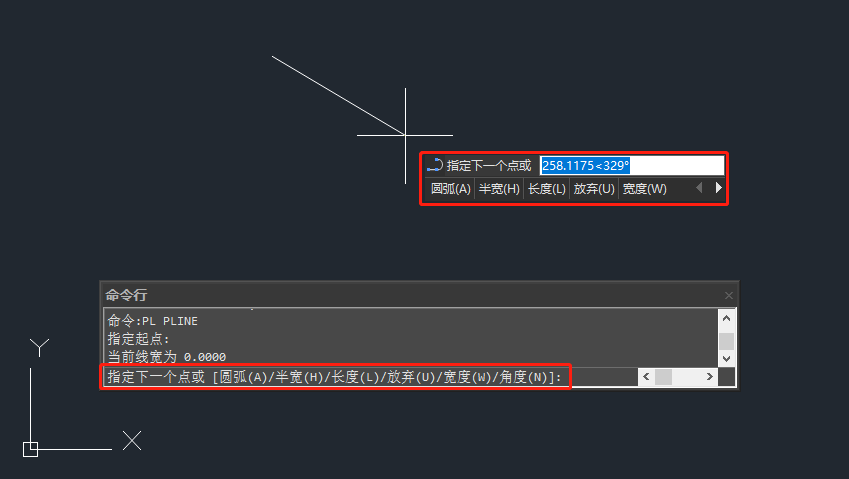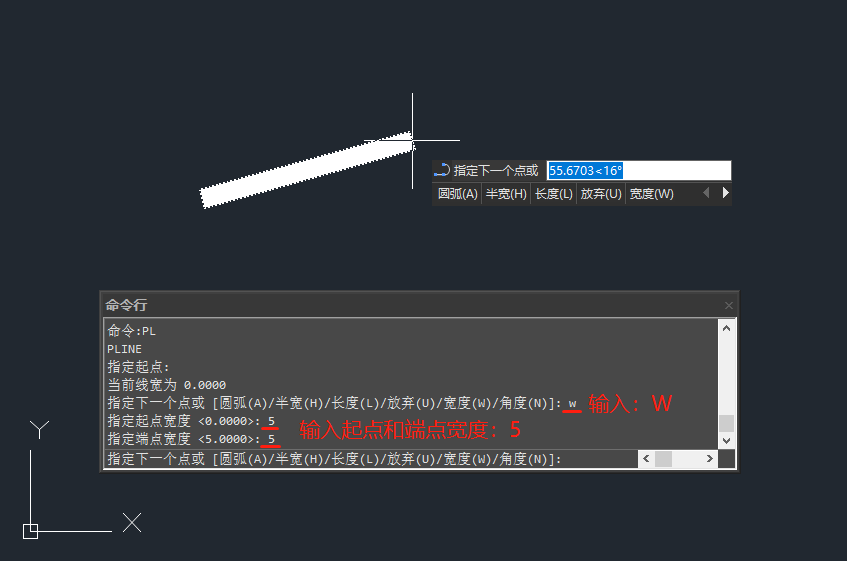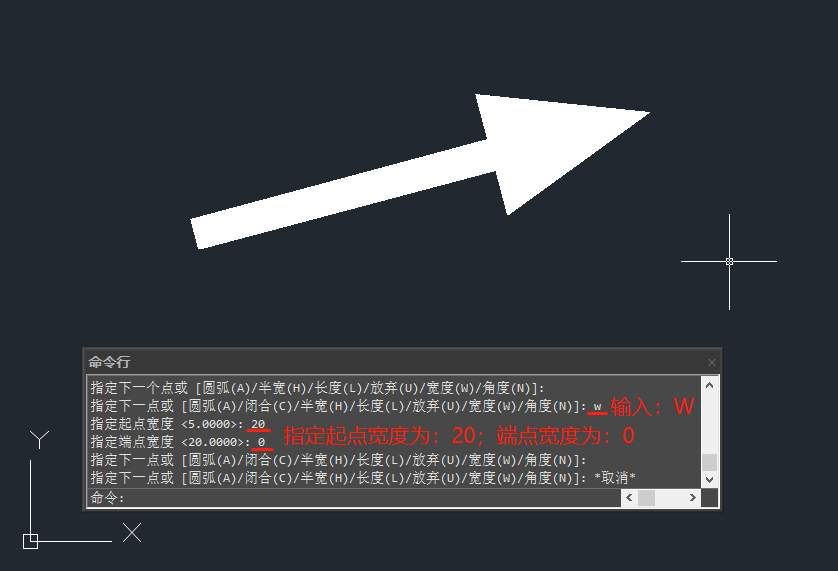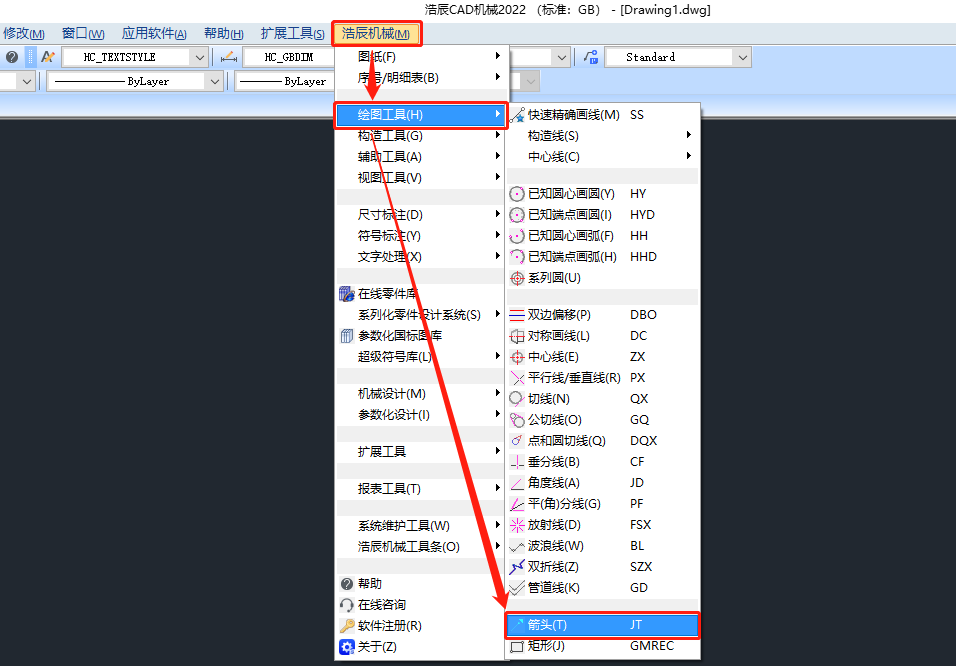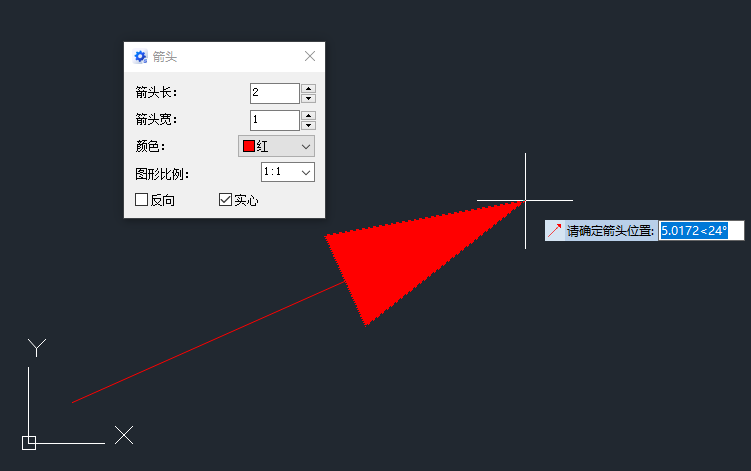| CAD箭头怎么画?这两种CAD画箭头方法你试过吗? | 您所在的位置:网站首页 › cad怎么画弯曲的箭头图案 › CAD箭头怎么画?这两种CAD画箭头方法你试过吗? |
CAD箭头怎么画?这两种CAD画箭头方法你试过吗?
|
CAD箭头怎么画?这两种CAD画箭头方法你试过吗?
2022-07-26 9979 CAD画箭头 箭头符号被广泛应用于绘图、办公等计算机软件中,主要起到指示作用。那么,你知道CAD箭头怎么画吗?今天,小编将给大家分享两种CAD画箭头方法,干货满满,总有一款适合你! CAD画箭头方法一: 启动浩辰CAD软件后,调用CAD多段线命令快捷键PL,根据系统提示在图纸中指定多段线的起点,指定起点后命令行会提示如下图所示: 此时我们需要设置多段线的线宽,根据提示输入:W后点击回车键,指定起点宽度和端点宽度为:5,点击回车键确认。如下图所示: 根据提示在图纸中指定多段线的下一点;此时会重复之前的提示,再次输入:W,点击回车键;指定起点宽度为:20,点击回车键;指定端点宽度为:0,点击回车键;最后指定多段线的下一个端点位置即可完成CAD箭头的绘制。如下图所示: 首先打开浩辰CAD机械软件,然后在菜单栏中点击【浩辰机械】—【绘图工具】—【箭头】。如下图所示: 执行命令后会弹出【箭头】对话框,根据实际需求设置箭头的长、宽、颜色等参数后,在绘图区域指定箭头的端点,确定箭头位置即可。如下图所示: 本文小编给大家分享了两种CAD画箭头的方法,要注意的是这两种方法用的是不同的软件,即浩辰CAD软件和浩辰CAD机械。明显可以看出浩辰CAD机械中画箭头比在浩辰CAD中简单的多,大家可以结合实际情况选择合适的方法来画箭头。 上一篇:DWG文件怎么转换成DXF格式?浩辰CAD看图王帮你一键解决! 下一篇:CAD快捷键设置在哪?快来定制专属于自己的CAD快捷键吧! |
【本文地址】
公司简介
联系我们